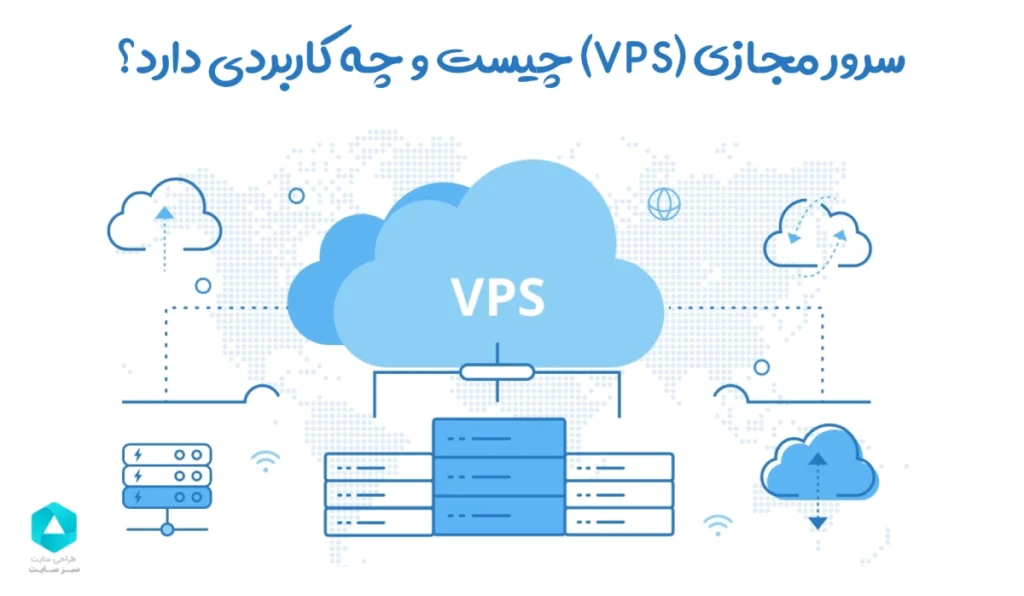در دنیای دیجیتال امروز، انتقال سایت از یک هاست به هاست دیگر میتواند به دلایل متعددی انجام شود. شاید هاستینگ فعلی شما به اندازه کافی کارآمد نباشد، یا نیاز به منابع بیشتری برای پشتیبانی از رشد روزافزون سایت خود دارید. ممکن است به دلیل مشکلات فنی یا نیاز به ویژگیهای خاص، تصمیم به انتقال بگیرید. همچنین، برخی کسبوکارها به دنبال ارتقاء به هاستینگ با امکانات پیشرفتهتر یا خدمات بهتر هستند.
انتقال سایت به هاست دیگر چطور انجام می شود؟
انتقال سایت ممکن است به نظر فرآیندی پیچیده و دشوار بیاید، اما با برنامهریزی مناسب و رعایت مراحل مشخص، میتوان این کار را به راحتی انجام داد. این فرآیند شامل انتقال فایلهای سایت، دیتابیس، و پیکربندی تنظیمات است که هر کدام از این مراحل نیاز به دقت و توجه ویژهای دارد. هدف این مقاله، ارائه یک راهنمای جامع و گام به گام برای انجام انتقال سایت است تا شما بتوانید این کار را با کمترین دردسر و بیشترین موفقیت انجام دهید.
در این مقاله، به بررسی مراحل مختلف انتقال سایت، نکات کلیدی، و مشکلات احتمالی که ممکن است با آنها مواجه شوید، خواهیم پرداخت. همچنین، به شما کمک خواهیم کرد تا با رفع این مشکلات و بهینهسازی فرآیند انتقال، از عملکرد بهینه سایت خود در هاست جدید اطمینان حاصل کنید. اگر به دنبال راهحلهای دقیق و عملی برای انتقال سایت خود هستید، این مقاله در مجموعه سبز سایت، بهترین منبع برای شما خواهد بود.
چه روش هایی برای انتقال هاست وجود دارد؟
برای انتقال هاست سایت، چندین روش مختلف وجود دارد که بسته به نیاز و پیچیدگی سایت میتوانید یکی از آنها را انتخاب کنید. در اینجا به به ۲ روش رایج اشاره میکنم و یکی از آنها را با استفاده از افزونه Duplicator . در ادامه هر دو روش را توضیح میدهیم!
انتقال سایت با داپلیکیتور Duplicator
افزونه Duplicator یکی از ابزارهای قدرتمند برای تهیه نسخه پشتیبان و مهاجرت سایت است. در ادامه نحوه استفاده از این افزونه برای تهیه نسخه پشتیبان را توضیح میدهم:
تهیه نسخه پشتیبان با استفاده از افزونه Duplicator
۱. نصب و فعالسازی افزونه
- نصب افزونه: به پیشخوان وردپرس بروید و از بخش “افزونهها” گزینه “افزودن جدید” را انتخاب کنید. در نوار جستجو، “Duplicator” را جستجو کرده و آن را نصب و فعال کنید.
- فعالسازی افزونه: پس از نصب، به منوی “Duplicator” در پیشخوان وردپرس بروید و افزونه را فعال کنید.
۲. ایجاد نسخه پشتیبان
- ساخت بسته جدید: در منوی “Duplicator”، روی “Packages” کلیک کنید و سپس روی دکمه “Create New” بزنید تا یک بسته جدید ایجاد کنید.
- پیکربندی بسته: در مرحله بعدی، تنظیمات بسته را پیکربندی کنید. معمولاً میتوانید از تنظیمات پیشفرض استفاده کنید، اما اگر نیاز به تغییر خاصی دارید، اینجا میتوانید آنها را انجام دهید.
- ساخت بسته: پس از پیکربندی، روی دکمه “Next” کلیک کنید تا افزونه فرآیند ساخت بسته را آغاز کند. افزونه تمام فایلهای سایت و پایگاه داده را در یک فایل فشرده (zip) جمعآوری میکند.
- دانلود بسته: پس از تکمیل فرآیند، میتوانید بستهای که شامل فایلهای سایت و پایگاه داده است را دانلود کنید. این بسته معمولاً شامل دو فایل است: یک فایل نصبی و یک فایل پشتیبان.
۳. استفاده از نسخه پشتیبان
برای استفاده از نسخه پشتیبان در هاست جدید، مراحل زیر را دنبال کنید:
- بارگذاری بسته: فایلهای بسته و فایل نصبی را به دایرکتوری اصلی (معمولاً
public_html) در هاست جدید بارگذاری کنید. - اجرای فایل نصبی: به آدرس فایل نصبی (مثلاً
http://yournewdomain.com/installer.php) بروید و دستورالعملهای روی صفحه را دنبال کنید تا سایت را به هاست جدید منتقل کنید. - اتمام فرآیند: پس از اتمام نصب، Duplicator سایت شما را در هاست جدید راهاندازی خواهد کرد و میتوانید از آن استفاده کنید.
این روش به شما امکان میدهد که به راحتی نسخه پشتیبان تهیه کنید و سایت را به هاست جدید منتقل کنید. اگر سوال یا نکتهای در این مورد دارید، بفرمایید!
انتقال سایت به صورت دستی: آمادهسازی قبل از انتقال
۱. بررسی نیازهای جدید هاست
قبل از انتقال، باید مطمئن شوید که هاست جدید توانایی پاسخگویی به نیازهای سایت شما را دارد. موارد زیر را بررسی کنید:
- فضای ذخیرهسازی: اطمینان حاصل کنید که هاست جدید فضای کافی برای فایلهای سایت شما دارد. اگر سایت شما به سرعت در حال رشد است، هاست جدید باید بتواند با این رشد سازگار باشد.
- پهنای باند: بررسی کنید که هاست جدید پهنای باند کافی برای ترافیک سایت شما ارائه میدهد. پهنای باند ناکافی میتواند باعث کندی یا اختلال در عملکرد سایت شود.
- نسخه PHP و پایگاه داده: مطمئن شوید که هاست جدید با نسخههای مورد نیاز سایت شما سازگار است. به ویژه، برخی از سایتها نیاز به نسخه خاصی از PHP یا پایگاه داده دارند.
۲. تهیه نسخه پشتیبان از سایت
مطمئناً، برای تهیه نسخه پشتیبان (Backup) از سایت، دو روش وجود دارد: دستی و با استفاده از افزونه. این دو روش به شما امکان میدهند که از اطلاعات سایت خود محافظت کنید و در صورت نیاز به انتقال یا بازیابی، به راحتی عمل کنید. در ادامه هر دو روش را توضیح میدهم:
تهیه نسخه پشتیبان به صورت دستی
این روش در کل ۲ مرحله دارد:
۱. تهیه نسخه پشتیبان از فایلهای سایت
- وارد حساب کاربری FTP شوید: برای این کار، از یک نرمافزار FTP مثل FileZilla استفاده کنید. اطلاعات ورود به FTP را از هاستینگ خود دریافت کنید.
- پوشههای سایت را دانلود کنید: پس از ورود به حساب FTP، به پوشهی اصلی سایت (معمولاً
public_htmlیاwww) بروید و تمام فایلها و پوشهها را دانلود کنید. این شامل فایلهای وردپرس، افزونهها، تمها و سایر فایلهای رسانهای است.
۲. تهیه نسخه پشتیبان از پایگاه داده
- وارد phpMyAdmin شوید: phpMyAdmin معمولاً از طریق پنل مدیریت هاستینگ (مثل cPanel یا Plesk) در دسترس است.
- انتخاب پایگاه داده: پایگاه دادهی مربوط به سایت خود را از لیست انتخاب کنید.
- پشتیبانگیری: به تب “Export” بروید و گزینهی “Quick” را انتخاب کنید. سپس فرمت SQL را انتخاب کنید و روی دکمه “Go” کلیک کنید. این کار فایل SQL مربوط به پایگاه داده شما را دانلود میکند.
تهیه نسخه پشتیبان با استفاده از افزونه
برای تهیه نسخه پشتیبان با استفاده از افزونه، میتوانید از افزونههای مختلف وردپرس استفاده کنید. در اینجا به چند افزونه محبوب اشاره میکنیم:
۱. UpdraftPlus
- نصب و فعالسازی افزونه: به پیشخوان وردپرس بروید و از بخش “افزونهها” گزینه “افزودن جدید” را انتخاب کنید. در نوار جستجو، “UpdraftPlus” را جستجو کرده و آن را نصب و فعال کنید.
- پیکربندی افزونه: پس از فعالسازی، به بخش “تنظیمات” > “UpdraftPlus Backups” بروید. در اینجا میتوانید تنظیمات پشتیبانگیری را پیکربندی کنید، از جمله برنامهریزی پشتیبانگیری و محل ذخیرهسازی.
- تهیه نسخه پشتیبان: در بخش “UpdraftPlus Backups”، روی دکمه “پشتیبانگیری اکنون” کلیک کنید. افزونه فایلهای سایت و پایگاه داده شما را به طور خودکار پشتیبانگیری کرده و فایلها را در مکانی که تعیین کردهاید ذخیره میکند.
۲. BackupBuddy
- نصب و فعالسازی افزونه: مشابه UpdraftPlus، افزونه BackupBuddy را از بخش “افزونهها” > “افزودن جدید” نصب و فعال کنید.
- پیکربندی افزونه: به بخش “BackupBuddy” در منوی پیشخوان بروید و تنظیمات مورد نظر را پیکربندی کنید.
- تهیه نسخه پشتیبان: از قسمت “BackupBuddy” روی “Backup Now” کلیک کنید تا نسخه پشتیبان ایجاد شود. این افزونه به طور خودکار فایلها و پایگاه داده را ذخیره میکند.
با این دو روش، میتوانید به راحتی نسخه پشتیبان از سایت خود تهیه کنید و از اطلاعات خود محافظت کنید. اگر سوال خاصی درباره یکی از این روشها دارید یا نیاز به توضیحات بیشتر است، بفرمایید.
۳. یادداشت اطلاعات مهم
اطلاعات زیر را یادداشت کنید تا در هنگام انتقال دچار مشکل نشوید:
- جزئیات ورود به حساب کاربری هاست قبلی و جدید: اطلاعات ورود به هر دو هاست را به دقت ثبت کنید.
- تنظیمات DNS و نام سرور (Nameservers): یادداشت کردن این تنظیمات به شما کمک میکند تا تغییرات لازم را به درستی اعمال کنید.
انتقال فایلها و دیتابیس
۱. دانلود فایلهای سایت
برای دانلود فایلهای سایت از هاست قبلی، از FTP یا ابزار مشابه استفاده کنید. اطمینان حاصل کنید که همه فایلها به درستی دانلود شدهاند و هیچ فایلی فراموش نشده است.
۲. انتقال دیتابیس
با استفاده از ابزارهای مدیریت دیتابیس، مانند phpMyAdmin، دیتابیس سایت خود را صادر کنید. سپس، فایل دیتابیس را در هاست جدید وارد کنید. این مرحله ممکن است شامل ایجاد دیتابیس جدید در هاست جدید و وارد کردن اطلاعات دیتابیس قدیمی باشد.
تنظیمات هاست جدید
۱. تنظیمات DNS و تغییر نام سرور
پس از آمادهسازی هاست جدید، نام سرور (Nameservers) را به روز کنید تا دامنه شما به هاست جدید اشاره کند. توجه داشته باشید که این تغییر ممکن است تا ۴۸ ساعت طول بکشد تا به طور کامل در سراسر اینترنت منتشر شود. در این مدت، ممکن است سایت شما به طور موقت در دسترس نباشد.
۲. آپلود فایلها و دیتابیس به هاست جدید
فایلهای دانلود شده از هاست قبلی را به هاست جدید آپلود کنید. همچنین، دیتابیس را در هاست جدید وارد کنید و تنظیمات آن را بررسی کنید. این مرحله شامل آپلود فایلهای سایت و وارد کردن دیتابیس به هاست جدید است.
۳. پیکربندی تنظیمات سایت
اگر از سیستمهای مدیریت محتوا مانند وردپرس استفاده میکنید، فایلهای پیکربندی (مانند wp-config.php) را بهروزرسانی کنید تا اطلاعات دیتابیس جدید را منعکس کند. این مرحله شامل بهروزرسانی تنظیمات پایگاه داده و تنظیمات خاص هاست جدید است.
نکات مهم:
- تهیه نسخه پشتیبان کامل:
همیشه قبل از شروع به انتقال، از سایت خود نسخه پشتیبان کامل تهیه کنید. این نسخه شامل فایلهای سایت و دیتابیس است تا در صورت بروز هرگونه مشکل، بتوانید به حالت قبلی بازگردید. - بررسی نسخه PHP و تنظیمات هاست جدید:
مطمئن شوید که نسخه PHP و تنظیمات هاست جدید با نسخههای مورد نیاز سایت شما سازگار است. اختلاف در نسخه PHP میتواند باعث بروز مشکلات عملکردی شود. - تنظیمات DNS و نام سرور (Nameservers):
بعد از تغییر نام سرور (Nameservers)، ممکن است تا ۴۸ ساعت طول بکشد تا تغییرات در تمام نقاط اینترنت منتشر شود. در این مدت، سایت ممکن است به طور متناوب در دسترس نباشد. - پیکربندی فایلهای پیکربندی:
اگر سایت شما از سیستم مدیریت محتوا مانند وردپرس استفاده میکند، مطمئن شوید که فایلهای پیکربندی مانندwp-config.phpبه درستی پیکربندی شدهاند و اطلاعات دیتابیس جدید به درستی وارد شده است. - تنظیمات امنیتی:
پس از انتقال، مطمئن شوید که تنظیمات امنیتی سایت شما به درستی پیکربندی شده است و هیچ مشکلی در این زمینه وجود ندارد.
باگهای احتمالی و راهحلها:
- عدم تطابق نسخه PHP:
- مشکل: اگر نسخه PHP در هاست جدید با نسخه مورد نیاز سایت شما تطابق نداشته باشد، ممکن است سایت به درستی کار نکند یا با مشکلاتی مواجه شود.
- راهحل: نسخه PHP را در هاست جدید به نسخهای که با سایت شما سازگار است تغییر دهید. این کار را میتوانید از طریق پنل مدیریت هاست یا با تماس با پشتیبانی هاستینگ انجام دهید.
- از دست رفتن اطلاعات دیتابیس:
- مشکل: در صورت عدم انتقال صحیح دیتابیس، ممکن است دادههای سایت از دست بروند یا با مشکلاتی مواجه شوند.
- راهحل: اطمینان حاصل کنید که فایل دیتابیس به درستی صادر و وارد شده است. همچنین، از نسخه پشتیبان استفاده کنید تا در صورت بروز مشکل، دادهها را بازیابی کنید.
- مشکلات لینکها و تصاویر:
- مشکل: بعد از انتقال، ممکن است برخی لینکها یا تصاویر به درستی بارگذاری نشوند. این مسئله معمولاً به دلیل تغییر مسیرها یا تنظیمات نادرست است.
- راهحل: مطمئن شوید که مسیرهای فایلها و لینکها به درستی به هاست جدید تطابق داده شدهاند. از ابزارهایی مانند Broken Link Checker برای شناسایی لینکهای خراب استفاده کنید.
- اختلال در عملکرد پلاگینها و تمها:
- مشکل: برخی از پلاگینها یا تمها ممکن است به درستی با هاست جدید سازگار نباشند و باعث بروز مشکلات عملکردی شوند.
- راهحل: پلاگینها و تمها را بهروزرسانی کنید و از نسخههای سازگار با هاست جدید استفاده کنید. همچنین، از پشتیبانی پلاگین یا تم برای رفع مشکلات کمک بگیرید.
- مشکلات با DNS و کش مرورگر:
- مشکل: ممکن است سایت شما به طور موقت در دسترس نباشد یا نسخه قدیمی سایت در کش مرورگر کاربران باقی بماند.
- راهحل: کش مرورگر را پاک کنید و از ابزارهای DNS Checker برای بررسی وضعیت DNS استفاده کنید. همچنین، به کاربران اطلاع دهید که ممکن است در مدت زمان انتقال سایت با مشکلاتی مواجه شوند.
آزمون و بررسی پس از انتقال
۱. بررسی عملکرد سایت
پس از انتقال، سایت خود را به دقت بررسی کنید تا از عملکرد صحیح آن اطمینان حاصل کنید. تستهای زیر را انجام دهید:
- بررسی لینکها: مطمئن شوید که همه لینکهای داخلی و خارجی به درستی کار میکنند.
- تست فرمها و عملکردهای تعاملی: اطمینان حاصل کنید که فرمها و سایر عملکردهای سایت به درستی کار میکنند.
۲. رفع مشکلات احتمالی
در صورت بروز مشکلات، از لاگهای سرور برای شناسایی و برطرف کردن خطاها استفاده کنید. همچنین، از ابزارهای آنالیز سایت برای بررسی مشکلات عملکردی استفاده کنید.
نتیجهگیری
با انجام مراحل به درستی و رعایت نکات کلیدی، میتوانید مطمئن باشید که سایت شما به خوبی منتقل شده و عملکرد بهینهای در هاست جدید خواهد داشت. اگر سوالات بیشتری دارید یا نیاز به کمک بیشتری احساس میکنید، به منابع و پشتیبانیهای موجود مراجعه کنید و از تجربیات دیگران بهرهبرداری کنید. هدف نهایی این است که سایت شما بدون هیچ گونه اختلالی به کار خود ادامه دهد و تجربه خوبی برای کاربران فراهم کند.
سوالات متداول
۱. آیا انتقال هاست باعث از دست رفتن دادهها میشود؟
اگر تمام مراحل انتقال به درستی انجام شود و نسخه پشتیبان تهیه شده باشد، نباید دادهها از دست بروند. با این حال، همیشه بهتر است نسخه پشتیبان کامل از سایت خود داشته باشید.
۲. چقدر طول میکشد تا تغییرات DNS به طور کامل منتشر شود؟
تغییرات DNS معمولاً تا ۴۸ ساعت طول میکشد تا در تمام نقاط اینترنت منتشر شود. در این مدت، ممکن است سایت شما به طور موقت در دسترس نباشد.
۳. چگونه میتوانم مطمئن شوم که سایت به درستی منتقل شده است؟
سایت خود را به دقت بررسی کنید و عملکرد تمامی بخشها را تست کنید. همچنین، از ابزارهای آنالیز سایت برای بررسی مشکلات احتمالی استفاده کنید.
۴. چه اقداماتی باید انجام دهم اگر سایت در هاست جدید به درستی کار نمیکند؟
ابتدا تنظیمات فایلهای پیکربندی و دیتابیس را بررسی کنید و اطمینان حاصل کنید که همه چیز به درستی پیکربندی شده است. سپس، لاگهای سرور را بررسی کنید و از ابزارهای تست و آنالیز برای شناسایی مشکلات استفاده کنید.
۵. آیا لازم است که برای انتقال سایت با پشتیبانی هاست جدید تماس بگیرم؟
در برخی موارد، تماس با پشتیبانی هاست جدید ممکن است مفید باشد، به ویژه اگر با مشکلاتی مواجه شوید که نتوانید به تنهایی حل کنید. پشتیبانی هاست جدید میتواند در حل مشکلات فنی کمک کند.
۶. آیا انتقال هاست بر SEO سایت تأثیر میگذارد؟
اگر انتقال به درستی و با رعایت اصول SEO انجام شود، تأثیر منفی بر SEO سایت نخواهد داشت. با این حال، حتماً از ابزارهای وب مستر و آنالیز SEO برای بررسی وضعیت SEO بعد از انتقال استفاده کنید و اطمینان حاصل کنید که لینکها و متا دیتا به درستی حفظ شدهاند.